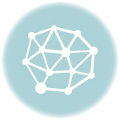Vous voulez revendre votre iPad actuel pour en acheter un nouveau ou pour pouvoir financer un nouveau projet d’achat urgent ? Vous voulez pouvoir vous acheter un nouvel iPad sans avoir à casser la tirelire ?
Internet vous donne la possibilité de choisir entre un certain nombre de sites vous permettant de le revendre très rapidement et très simplement.
Mais avant de vous présenter les meilleurs d’entre eux, nous allons vous expliquer les étapes et conditions de reprise. Ainsi, vous ne manquerez aucun élément afin de réaliser une meilleure vente.
Reprise iPad : pourquoi est-ce conseillé de le faire sur un site spécialisé ?
Choisir des plateformes de rachat ou de reprise d’iPad sur Internet vous permet de profiter d’un certain nombre d’avantages par rapport à une transaction entre particuliers.
Cela vous permet, en premier lieu, de réaliser une vente à la fois adaptée et rapide.
Si vous indiquez correctement l’état de votre appareil, vous recevrez le prix indiqué dans le devis.
Ensuite, réaliser la vente ne vous prendre que une semaine ou deux. En effet, entre votre inscription sur le site, l’envoie du colis et le paiement, il ne se passe presque jamais plus de 10 jours.
Enfin, dans le cadre d’une vente entre particuliers, vous ne savez jamais si vous choisissez bien le prix et si l’acheteur ne va pas essayer de négocier longuement lorsqu’il viendra chercher l’appareil. Or, sur un site spécialisé par contre, vous serez toujours sûr de faire une bonne affaire.
Quelles sont les étapes de reprise d’iPad ?
Les étapes sont relativement simples à comprendre, mais il y a quelques astuces qu’il vaut mieux savoir avant de se lancer dans la revente de votre appareil.
1. Trouver le modèle de votre iPad
La première étape consiste à trouver le modèle de votre iPad dans la base de donnée de la plateforme. Si vous ne savez pas quel modèle vous possédez, procédez comme ceci:
- Regardez à l’arrière de votre iPad.
- Accédez à Réglages, puis touchez À propos. Recherchez le numéro de modèle dans la section supérieure. Si le numéro qui s’affiche comporte une barre oblique « / » (par exemple, MY3K2LL/A), il s’agit du numéro de pièce. Touchez le numéro de pièce pour afficher le numéro de modèle, qui est composé d’une lettre suivie de quatre chiffres et ne comporte pas de barre oblique (par exemple, A2342).
2. Estimer l’état de votre appareil
Ceci est un point très important dans la revente de votre Apple iPad. Le prix de reprise en dépend fortement et si vous estimez qu’il est dans un état meilleur de ce que les experts vont décider, ils risquent de vous abaisser le prix.
Les premières questions sont souvent à propos de l’état de fonctionnement de votre appareil. Si vous lisez bien les instructions, tout devrez bien se passer.
Les questions concernant l’état visuel posent souvent problème, car c’est assez subjectif. Pour faire simple voici les états principaux :
- Comme neuf :L’appareil est comme nouveau et ne présente aucun signe d’utilisation
- Très bon état: L’appareil est en très bon état et n’a que de très légères traces d’utilisation – par exemple, quelques légères rayures superficielles. L’important est que l’image ne soit pas altérée et que les traces d’utilisation ne soient pas notables lors du fonctionnement de l’appareil.
- Bon état: L’appareil a été utilisé normalement et présente des traces évidentes d’usure. Les rayures et/ou égratignures sont clairement visibles sur la coque ou l’écran.
- Correct: L‘appareil a de très fortes traces d‘usure, et/ou des dommages visibles – par exemple, plusieurs rayures profondes, des fissures, la coque ou l‘écran sont cassés, fissurés par endroits.
Si vous avez un peu utilisé votre iPad il sera très probablement dans la catégorie « Bon état ».
3. Envoie du colis
Il vous sera nécessaire de vous créer un compte sur la plateforme de votre choix, mais cela ne vous prendra que quelques secondes. L’étape suivante consistera à confirmer la vente de l’appareil.
Ensuite, vous n’avez qu’à envoyer un colis contenant votre iPad. L’envoie est totalement gratuit, car il est pris en charge par la plateforme. Ils vous donneront un label de livraison une fois que vous aurez confirmé vos données personnelles.
Nous vous conseillons d’utiliser la boite d’origine et de bien faire attention que les accessoires ne touchent pas votre appareil. Vous pouvez par exemple, l’emballer dans du carton ou du plastique.
4. Examination par les experts
Des experts procéderont par la suite à une vérification pour validation. Si la description esthétique et fonctionnelle était correcte, ils vous confirmeront le prix qui était déjà montré dans le devis.
Dans le cas où la description n’était pas totalement correcte, ils vous enverront leur prix corrigé.
Vous aurez alors le choix de l’accepter ou de le refuser. Si vous le refusez, l’iPad sera renvoyé chez vous sans frais supplémentaire.
5. Envoie du paiement
Il arrivera très rapidement, conformément aux modes et modalités de paiement de la plateforme que vous aurez choisie. Il se fera aussi en toute sécurité.
Quels sont les meilleurs sites pour la reprise de votre iPad?
Rebuy
Pour la revente ou le rachat d’une iPad, Internet vous laisse choisir entre un certain nombre d’options. Si l’on se réfère cependant aux divers avis relatifs à ce domaine, une plateforme sorte notamment du lot. Son nom est Rebuy, et elle est privilégiée par la plupart des revendeurs pour ses prix à l’achat jugés bien meilleurs par rapport à celui de la concurrence. Elle se distingue également par la rapidité et la sécurité plus accrue de ses services. Vous n’aurez, en effet, qu’à rechercher votre modèle d’iPad, l’envoyer à Rebuy gratuitement et à attendre au plus 5 jours après votre accord pour recevoir votre argent.
Par contre, vous devrez être très précis quant à son état réel et notamment indiquer s’il est dans un bon état de fonctionnement ou a certains problèmes. Il vous faudra être le plus précis possible à ce propos pour être à l’abri d’un risque de retour de votre appareil ou d’une application d’un prix bien en deçà de votre espérance. Si les iPad en bon état sont revendus à prix imbattables, ceux qui ne sont plus réutilisables passeront par un processus de récupération de ses pièces, et donc un prix d’achat plus bas.
Asgoodasnew
Voici un autre site de revente très apprécié par les particuliers pour sa simplicité et ses prix très intéressants. Asgoodasnew est aussi un site qui vend des produits reconditionnés. Tous les produits qu’ils achètent passent une série de tests où l’on remplace les pièces défaillantes, pour ensuite les remettre en vente. Ce site propose de racheter des iPad Mini , des iPad Pro de toutes les années et de tous les états. Il pratique aussi un envoi gratuit. Nous vous conseillons toujours de jeter un œil sur les deux plateformes et de voir laquelle vend au meilleur prix.
Que faire avant d’envoyer votre iPad à la plateforme de reprise ?
1. Sauvegarder les données avant de réinitialiser l’iPad
Avant de vendre l’iPad, veillez à le sauvegarder. La sauvegarde de votre iPad n’est pas seulement un excellent moyen de vous assurer que vous ne perdrez pas de données ; elle permet également de configurer le plus rapidement possible un nouvel iPad si vous en achetez un pour remplacer l’ancien. Vous pouvez choisir de sauvegarder un iPad sur un ordinateur, mais une sauvegarde iCloud sera généralement l’option la plus simple.
Suivez ces étapes pour sauvegarder un iPad sur iCloud :
- Ouvrez Réglages.
- Appuyez sur votre profil Apple ID en haut de la barre latérale.
- Appuyez sur iCloud.
- Atteignez Sauvegarde iCloud.
- Vérifiez la date et l’heure de la dernière sauvegarde réussie.
- Si la dernière sauvegarde remonte à plus de deux heures ou si vous avez apporté des modifications importantes à votre iPad depuis la dernière sauvegarde, appuyez sur « Sauvegarder Maintenant ».
La sauvegarde prendra probablement un peu de temps, en fonction de la quantité de données synchronisées avec iCloud. Une fois la sauvegarde de l’iPad terminée, vous pouvez vérifier son succès en suivant ces étapes et en vérifiant que la date de la dernière sauvegarde réussie est exacte.
2. Désactiver Find My sur l’iPad
Find My est un outil incroyablement utile, surtout si vous possédez plusieurs appareils Apple et que vous les perdez souvent. Cependant, il s’agit d’une fonctionnalité qui doit être désactivée avant de vendre un appareil Apple. Vous devez donc savoir comment désactiver Find My avant de vendre l’iPad:
- Ouvrez Réglages.
- Appuyez sur votre profil Apple ID en haut de la barre latérale.
- Sélectionnez Trouve-moi.
- Appuyez sur Trouver mon iPad.
- Touchez le commutateur Find My iPad pour désactiver la fonction. Le commutateur est gris lorsqu’il est désactivé.
- Saisissez votre mot de passe Apple ID lorsque vous y êtes invité.
- Appuyez sur Éteindre.
Maintenant que vous avez désactivé Find My iPad, utilisez la section suivante pour vous déconnecter d’iCloud afin d’être prêt à réinitialiser l’iPad.
3. Se déconnecter d’iCloud
En vous déconnectant d’iCloud, vous vous déconnectez automatiquement de l’App Store, d’iMessage et de FaceTime. Puisque vous avez déjà effectué une sauvegarde, toutes vos préférences et configurations personnelles seront sauvegardées pour le moment où vous serez prêt à configurer votre nouvel iPad.
Pour vous déconnecter d’iCloud sur l’iPad :
- Ouvrez Réglages.
- Appuyez sur votre profil Apple ID en haut de la barre latérale.
- Faites défiler jusqu’en bas.
- Appuyez sur Déconnexion.
- Saisissez votre mot de passe Apple ID lorsque vous y êtes invité.
- Appuyez sur Désactiver.
- Ne choisissez pas de conserver des données sur votre appareil.
- Appuyez sur Déconnexion.
- Appuyez à nouveau sur Déconnexion pour confirmer.
Maintenant que vous êtes déconnecté de tout, nous allons vous montrer comment effacer les données d’un iPad pour le réinitialiser pour le nouveau propriétaire.
4. Comment effectuer une réinitialisation d’usine de l’iPad
L’effacement de vos informations personnelles est une étape cruciale à franchir avant de donner ou de vendre un iPad. Lorsque vous réinitialisez un iPad, vous effacez toutes les informations enregistrées (c’est pourquoi il est si important d’effectuer une sauvegarde), ce qui donne au nouveau propriétaire un nouveau départ et protège vos informations personnelles.
Voici comment rétablir les réglages d’usine d’un iPad :
- Ouvrez Réglages.
- Sélectionnez Général.
- Choisissez Réinitialiser.
- Appuyez sur Effacer tout le contenu et les réglages.
- Si vous êtes invité à sauvegarder votre iPad, sélectionnez Effacer maintenant (ne vous inquiétez pas, vous avez effectué la sauvegarde de l’iPad demandée lors de la première étape).
- Saisissez votre code d’accès.
- Appuyez sur Effacer.
- Appuyez à nouveau sur Effacer pour confirmer.
Et voilà ! En quelques étapes simples, vous pouvez vendre un iPad en toute confiance et savoir que vos informations personnelles sont sécurisées et prêtes à être transférées sur votre nouvel appareil.